spacedesk Driver has expiredを解決する
おきたこと
タブレットをサブディスプレイにできるアプリspacedeskが有効期限が切れてるよといったメッセージが表示されて、使えなくなっていたので直しました。
具体的には、spacedesk driver has expired!のような(だいたいこんな感じの)メッセージがタブレット端末側に表示されてしまっていました。うっかりスクショは取り忘れました。
spacedeskについてはこちらの記事で導入時の注意点や他のアプリとの比較を扱ったことがあります。
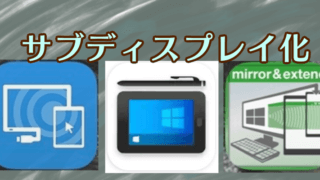
直す
ドライバーが云々と言われているので、気にするべきはタブレット側でなくPC側というか、メインディスプレイ、プライマリーの方です。
直し方は、アンインストールしてインストールし直すだけです。実行は自己責任でお願いします。
- 新しいドライバーソフトウェアのインストーラーを公式サイトからダウンロードしておく。
- 既存の
spacedeskを完全に停止する。(詳細は後述) アプリと機能もしくはプログラムの追加と削除などから既存のspacedeskをアンインストールする。0でダウンロードしたインストーラーでインストールし直す。- 完了!
最新インストーラーはこちらの公式サイトのページ中ほどから入手できます:
既存のspacedeskを完全に停止するには、通知領域のアイコンを右クリックでメニューを開き、OFFを選択して接続の待ち受けを停止すればいいです。通知領域にアイコンがなければ、おそらくすでに停止しています。不安であればセーフモードからアンインストールすれば良さそうな気もします(未実施)。
おわり
新しいバージョンは、Beta RC version 1.0.29のようです。既存のは失念してしまいました。
恐らくまた同じようなことになると思うので備忘録として残しておきます。
このソフトは上書きインストールしようとすると、何も注意が出なさそうな感じだったので、手動でのアンインストールを行うことにしました。インストール時に画面のスケーリングが暴れてしまうのは仕様なのか変わっていませんでした。
コンソール画面も結構デザインが変わっている気がします。Beta RC version 1.0.29でのON/OFF切り替え方法について残しておきます。
切り替え方法は、通知領域のアイコンを右クリックして、メニューからspacedesk Driver Console...をクリックしてコンソール画面を開いたところの右側の上部にある、spacedesk Statusのところをクリックすればいいようです。詳細は以下のスクリーンショットを参考に:
1.0.30も出ているようですね。あとで更新しなくちゃ。
以前のバージョンもスクショ残しておけばよかったなと思いました。あまり残す癖がないもので… Windowsで手軽にスクショできるようにしておきたいと思います。
以上です。

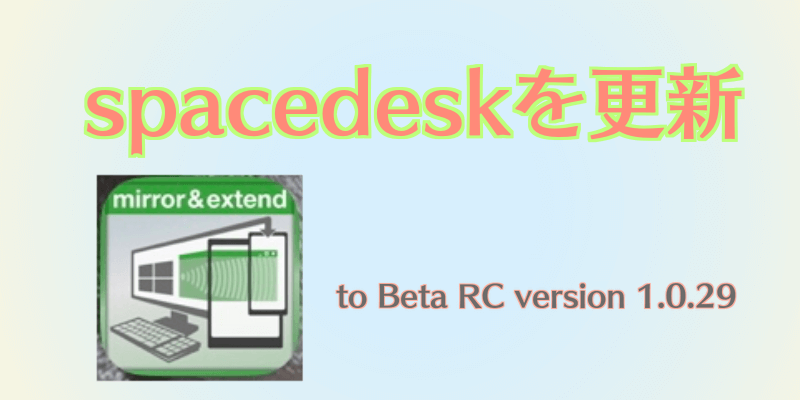
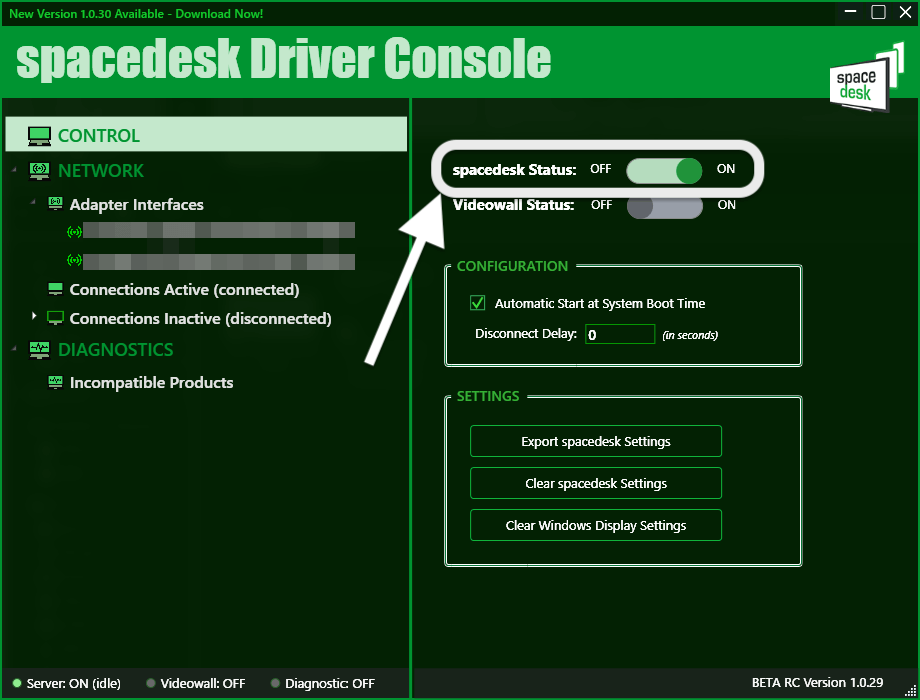

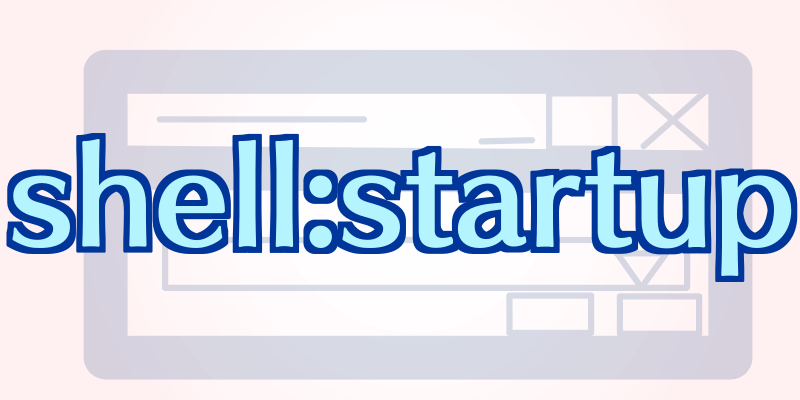
コメント